バンダイチャンネルの入会・登録方法。また無料お試し体験の注意点
バンダイチャンネルの登録方法(入会手続き)をまとめてみました。
コース料金や支払い方法、無料お試し体験の注意点、具体的な登録の流れ、登録できない場合の対処方法、無料体験の解約など。
このページの目次
バンダイチャンネルに会員登録(入会)するには?
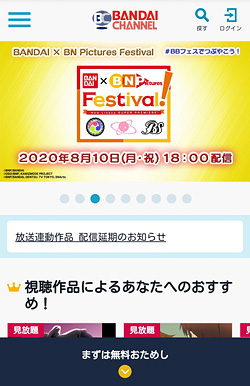
公式サイト:バンダイチャンネル
バンダイチャンネルは、誰でも登録して利用することができます。
特に入会条件はありません。
コース料金
| プラン | 料金 |
| 無料会員 | 無料 |
| 見放題会員 | 月額1,100円 |
バンダイチャンネルの無料会員は、料金はかかりません。
レンタルする場合は、個別にレンタル料金がかかります。
見放題コースは、月額1,100円(税込)で見放題対象の動画が見れます。
そして、見放題対象外のレンタル作品を視聴する場合は、個別にレンタル料金がかかります。
ちなみに、それ以外の入会金や解約手数料といったものはありませんので、安心して下さい。
もっと安い料金で、たくさんの作品数をみたい場合はdアニメストアがおすすめ!

バンダイチャンネルの見放題コースは月額1,100円ですが、同じくアニメ専門の動画配信サービスのdアニメストアは月額550円(税込)※1で利用することができます。
また、バンダイチャンネルの見放題は2,400本以上の作品が見れますが、dアニメストアは5,000本以上の作品が見れますので、もっと安い料金でたくさんの作品を見たい方は、dアニメストアがおすすめです。
ただし、見れる作品が少し違ったりするので、見たい作品によって一概にdアニメストアがおすすめというわけではありませんが。
詳しくは、dアニメストア公式サイトからどうぞ。
(関連記事)dアニメストアとは/dアニメストアの登録方法
※1 支払い方法がアプリ内課金の場合は月額650円(税込)
支払い方法
バンダイチャンネルの支払い方法は、以下になります。
- クレジットカード決済
- キャリア決済(ドコモ、au、ソフトバンク)
- アプリ課金(iTunes決済、GooglePlay決済、Fire TVアプリ内課金)
デビットカードやプリペイドカードは利用できません。
その他の支払い方法としては「WebMoney、BitCash、NET CASH、楽天Edy、楽天Edy おサイフケータイ、バナコイン」が利用できますが、単月毎の支払いとなり自動継続ができません。また、無料体験ができないというデメリットが。
なので、基本的にはクレジットカード決済、キャリア決済、アプリ課金がおすすめです。
※支払い方法の種類は途中で変更となる場合もあるので、詳しくは公式サイトをご確認ください
無料お試し体験の注意点
無料体験の注意点をいくつか解説します。
無料お試し期間中に解約することで、無料となる!
バンダイチャンネルは、最大1ヶ月間の無料お試し体験ができます。
そして、無料期間が終わった翌日から有料となり、毎月自動更新されます(一部、自動更新されない支払い方法もあり)。
無料お試しだけしたい人は、無料期間中に解約手続きをしてください。
自動で解約とはなりませんので、無料期間が終わる前に手続きをしましょう!
※無料体験の解約方法は、下の「無料体験の解約方法」の項目を参考にどうぞ
支払い方法によって無料期間が違う
クレジットカード決済とキャリア決済の場合は、1日~末日までのサービスの利用となりますので、その決済方法を選んだ場合は、初月無料となります。
例えば15日に登録した場合は、その月の末日まで無料期間となり、翌月1日からは有料となります。
無料期間を多く利用したい場合は、月の上旬に登録することがオススメです!
アプリ決済の場合は、登録日を基準に翌月の登録日までサービスの利用となりますので、1ヶ月間の無料期間となります。
例えば15日に登録した場合は、翌月の14日ごろまで無料体験できます(正確な無料期間終了日はその月の日数によって違うので、登録時によく確認して下さい)。
なので、アプリ決済の方が少しお得な感じですが、ただアプリ決済だと解約方法が少し面倒なので、そのへんがよくわからない人はクレジットカード決済かキャリア決済をおすすめします。
バンダイチャンネルの登録方法(入会手続き)
バンダイチャンネルの見放題コースの登録方法を解説します。
登録の流れは、以下のようになります。
- バンダイチャンネルの申し込みページへ
- アカウント作成(バンダイナムコID)
- コース選択
- 支払い方法の入力
- 登録完了
手続きは名前や住所などの入力もなく簡単ですが、少し多くのページをとおります。
だいたい10分~15分程度の手続き。
ちなみに、見放題コースでなく無料会員になりたい場合も、途中のコース選択までは同じ手順になります。
それでは、スマホからの登録を例に、1つ1つの手順を詳しく解説します。
1.バンダイチャンネル公式サイトへ
まずは、こちらの「バンダイチャンネル」公式サイトへ移動します。
2.「まずは無料おためし」をタップ
トップページが表示されます。
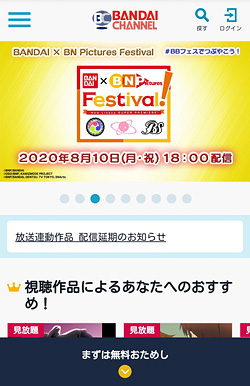
画面下に表示されている「まずは無料おためし」をタップ。
すると、スライドして以下の画面が表示されます。
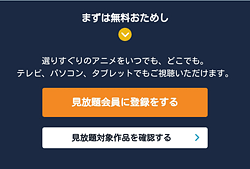
「見放題会員に登録する」をタップ。
3.サービス内容の確認
見放題コースのサービス内容についてのページが表示されます。

サービス内容をよく確認したら、「まずは無料でおためし」をタップ。
4.アカウント作成
アカウント作成のページが表示されます。
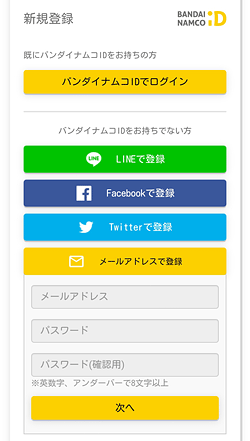
すでに他でバンダイナムコIDを持っている人は、「バンダイナムコIDでログイン」ボタンを押してログインして進みましょう。
それ以外の人は、メールアドレスとパスワードを入力してアカウントを作成します。
メールアドレス、パスワード、パスワード(確認用)の項目を入力して下さい。
パスワードは、今後バンダイチャンネルにログインする時に利用します。
半角の英数字で8文字以上で入力して下さい。
パスワード(確認用)には、パスワードに入力したものと同じものを入力。
そして、入力が終わったら「次へ」をタップ。
5.利用規約の同意
利用規約の同意ページが表示されます。
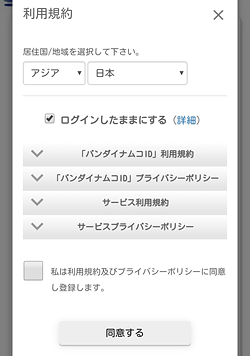
まずは居住区、地域を選択します(普通に日本に住んでる日本人なら「アジア」「日本」と)。
次に利用規約、プライバシーポリシーを確認します。
問題なければ「私は利用規約及びプライバシーポリシーに同意し登録します」の横のボックスをチェックして下さい(チェックしないと「同意する」ボタンを押せない)。
最後に「同意する」ボタンをタップ。
6.認証コードの入力
認証コードの入力ページが表示されます。
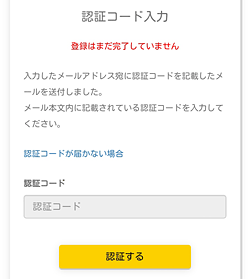
先ほど登録したメールアドレスに、メールが届いているはずです。
メールの内容をよく確認し、メールに書かれている認証コード(数字)を認証コードの項目に入力し、「認証する」ボタンをタップして下さい。
7.アカウント登録完了
アカウント登録完了ページが表示されます。
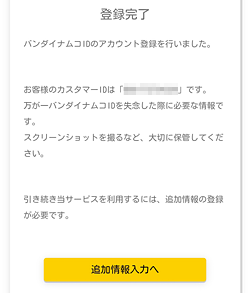
これでアカウント(バンダイナムコID)の登録完了となりました。
まだ登録手続きは終わってないので、「追加情報入力へ」ボタンをタップして進みましょう。
8.追加情報の入力
追加情報の入力ページが表示されます。

生年月日、性別を選択します。
メールマガジンを受け取るかどうかはお好みでどうぞ。
最後に「登録する」ボタンをタップ。
9.追加情報の登録完了
追加情報の登録完了ページが表示されます。
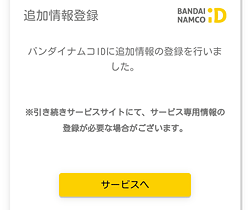
そして、「サービスへ」をタップ。
10.会員コースの選択
会員コースの選択ページが表示されます。
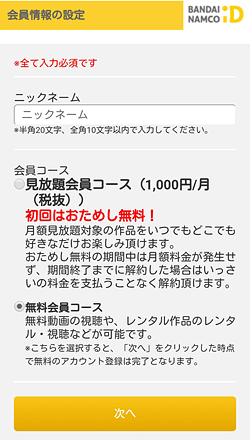
まずは、ニックネームを作成しましょう。
バンダイチャンネル内でコメント投稿などで利用されますので、適当にどうぞ。
そして、会員コースの選択となります。
「見放題会員コース」をチェックして選択し、「次へ」をタップ。
11.お支払い方法の選択
支払い方法の選択ページが表示されます。
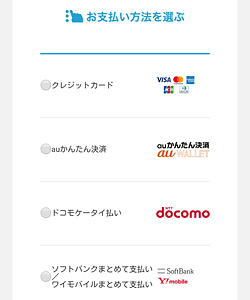
内容を確認し、希望する支払い方法を選択しましょう。
選択したら、下にある「お手続きに進む」ボタンをタップ。
12.クレジットカード決済の情報入力
選択した支払い方法の入力ページが表示されます。
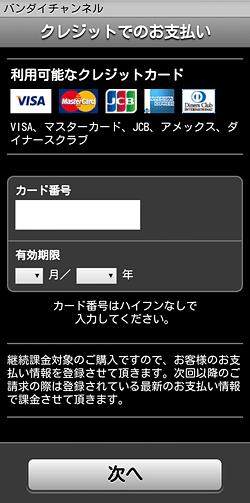
クレジットカード決済を選択した場合は、カード番号と有効期限を入力しましょう。
カード番号は余計な「-(ハイフン)」を入れないで、文字をズラズラと入力。
入力内容に問題がなければ「次へ」をタップ。
13.登録完了
登録完了ページが表示されます。
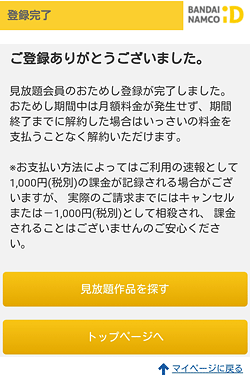
これで見放題コースの登録は完了となりました!お疲れ様でした。
アカウントと見放題コースの登録完了メールも届いているので、そちらも確認して下さい。
ログインして動画を視聴する
登録完了後は、すぐにバンダイチャンネルを利用できる状態になってます。
スマホの場合は、バンダイチャンネル公式サイト上またはアプリから視聴しましょう(アプリはサイトの作品詳細ページからダウンロードできます)。
ちなみに、ブラウザから動画を見るには「バンダイチャンネルプレイヤー」アプリが必要となります。
アプリ単体で見る場合は「バンダイチャンネル見放題アプリ」から見れます。
2つアプリがあるので、なんだか紛らわしいですが。
パソコンの場合は、バンダイチャンネル公式サイトにログインし、見放題動画一覧から視聴しましょう。
(関連記事)バンダイチャンネルのログイン方法・ログインできない場合の対処法
登録できない場合の対処方法
バンダイチャンネルに会員登録できない、エラーなどで進まない場合は、以下の点をチェックしてみて下さい。
1.ネットの通信状態は良好か?
ネットの通信状態によってうまく進めない場合もありますので、通信状態が良好な環境で登録作業をして下さい。
2.以前にアカウントを作成してないか?
アカウントが残っている場合は、同じメールアドレスで新規アカウントを作成できませんので、以前のアカウントにログインして手続きをして下さい。
パスワードを忘れた場合は、ログイン画面の下の方にある「パスワードがわからない方」というリンクを押して下さい。
3.無料体験だけでも決済情報の登録は必要!
無料体験だけしたい人の場合でも、決済情報を入力して登録する必要があります。
入力をしないと先へ進めません。
4.デビットカードやプリペイドカードを登録しようとしてる
デビットカードとプリペイドカードは利用できません。
5.クレジットカード情報の登録ができない
クレジットカードの入力でエラーとなる場合は、以下の点を確認してみて下さい。
- 利用できないブランドのカードを使ってないか?
- カード番号が間違っていないか?
- 数字の間に、余計なスペースや「-」をいれたりしてないか?(1234-5678でなく、12345678にする)
- 半角でなく全角文字で入力してないか?(全角の8でなく、半角の8にする)
- 期限の切れたカード情報を入力してないか?
- カードの限度額を超えていないか?
- 引き落としとなっている口座に残高があるか?
これらでも上手くいかない場合は、ブラウザを変更してみたり、現在利用している端末を再起動してみたり、別の端末から登録を再度試したりして下さい。
6.途中で離脱してないか?
バンダイチャンネルの登録手続きは多くのページをまたぐので、途中で登録が終わったと勘違いしてページを離脱してしまうことがあります。
アカウントの登録完了メールだけでなく、見放題コースの登録完了メールは来てますでしょうか?
上図の登録の流れを参考に、よく確認してみて下さい。
7.どうしても登録できないなら最終手段「お問い合わせ」!
どうしても上手くいかない、登録できない…という場合は、バンダイチャンネルにお問い合わせをして下さい。
バンダイチャンネル公式サイトの「お問い合わせ」からお問い合わせすることができます。
無料お試しの解約方法
バンダイチャンネルを無料お試しだけする人は、無料期間中に解約しましょう。
解約はバンダイチャンネルの公式サイトから簡単にできます。
スマホの場合は、以下の手順になります。
- 左上の「≡(メニュー)」をタップ
- ニックネームをタップし、「マイページ」をタップ
- 「設定・サポート」をタップ
- 「解約」をタップ
これで解約手続きのページへいけます。
あとはページの内容をよく確認しながら、解約手続きを進めてください。
まとめ
文章にすると少し面倒そうですが、簡単な登録手続きとなります。
バンダイチャンネルは、支払い方法がたくさんあるので誰でも利用しやすいと思いますし、たくさんのアニメ動画を楽しめます!
お申し込みは、以下からどうぞ。
それでは、バンダイチャンネルの入会・登録方法。また無料お試し体験の注意点でした。
※本ページの情報は2020年8月10日時点のものです。最新の情報は公式サイトにてご確認ください

